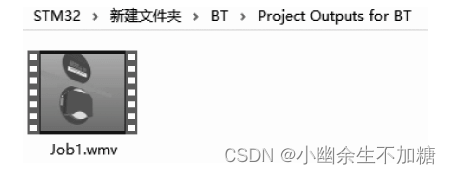(九)3D PDF的输出
1.3D PDF的输出
Altium Designer 19 带有 3D输出功能,能够直接将 PCB 的 3D效果输出到 PDF 中。
’(1)打开带有 3D 模型的 PCB 文件,执行菜单栏中“文件”→“导出”→“PDF3D”命令,选择导出文件的保存路径,弹出 Export 3D 设置对话框,保持默认即可,单击 Export 按钮等待软件导出 PDF 3D, 如图所示。
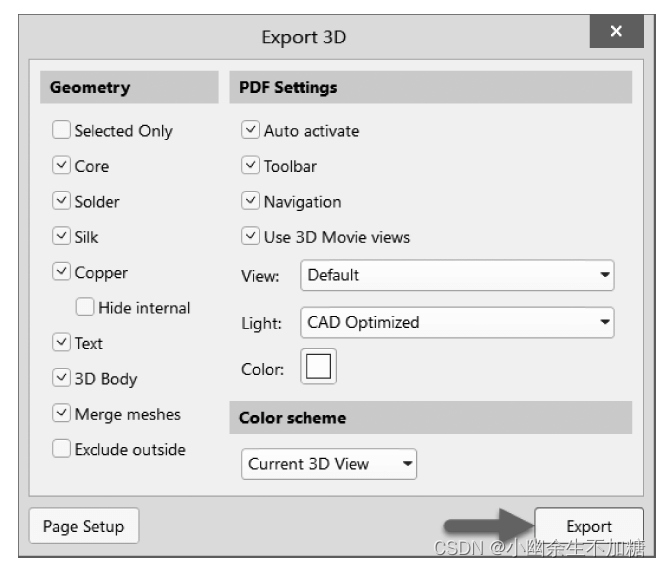
(2)用Adobe Acrobat DC软件打开导出的 3D PDF文件,如图1-347所示。这个3D PDF 是有物理连接的、支持编辑的、可以旋转角度。在 PDF 的左边,可以选择需要查看的参数,如 Silk、Components 等。
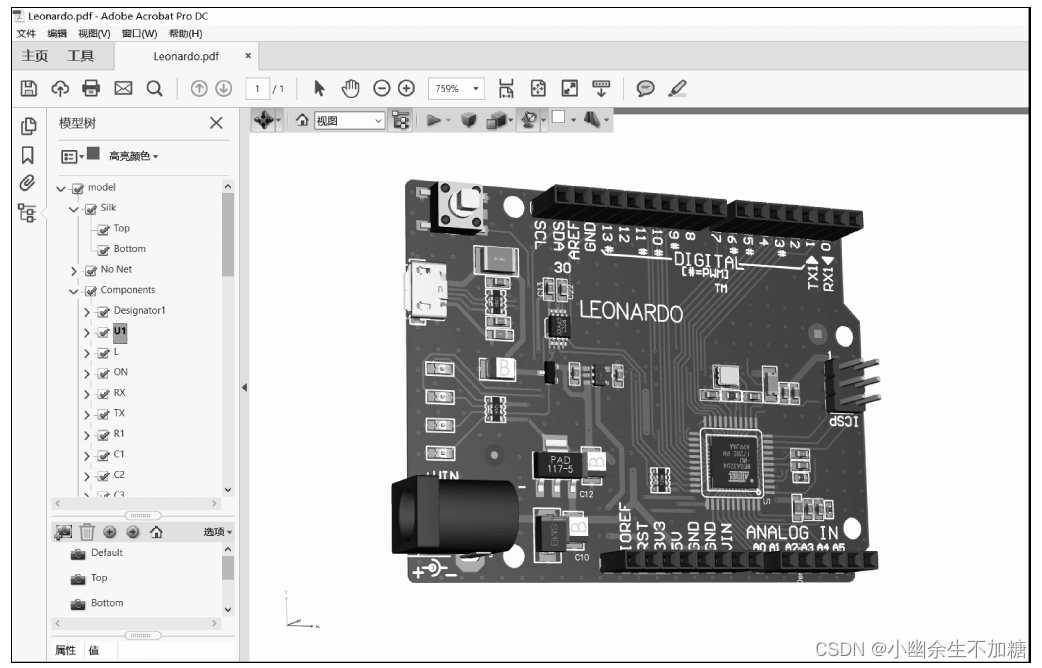
提示:导出的 PDF 3D需要用能查看 3D 的 PDF软件打开,否则看不到 3D 效果。
2.制作PCB 3D视频
为了提供更具吸引力和有用的电路板文档,Altium Designer 提供了生成 PCB 3D视频文档的功能,用户可以获得特定物体的详细信息,例如软硬结合板的折叠过程。PCB 3D 视频的内容就是一系列 PCB(3D)板的连续快照,称为关键帧。在每个关键帧序列中,用户可以调整每一帧的放大比例、角度和旋转方向。
制作 PCB 3D视频的步骤如下:
(1)按快捷键 3 切换 PCB 到 3D 模式,单击右下角的 Panels 按钮,选择 PCB 3D MovieEditor,打开 PCB 3D Movie Editor 面板,如图 所示。面板主要分为如下三个区域:
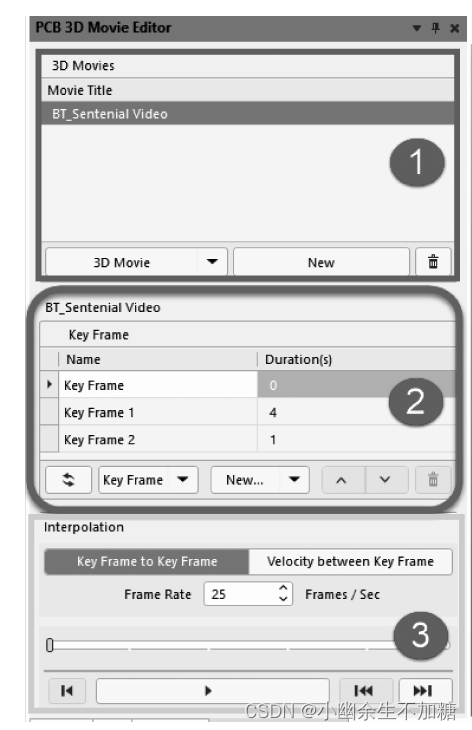
①3D视频管理区域:用于添加和删除视频,可创建任意数量的视频。
②定义关键帧序列区域:在此区域可添加新的关键帧,并根据对工作区中 3D 板显示所做的更改来更新现有关键帧。
③ 控件区域:提供用于直接在PCB工作空间中播放所选视频的控件,实现对视频的播放控制。注意:
①3D视频的所有配置信息都存储在PCB文档中,即每个PCB都有相应的3D视频列表。
②3D模式下才能对PCB 3D Movie Editor面板进行编辑,在2D模式时,会提示警告,如图所示。
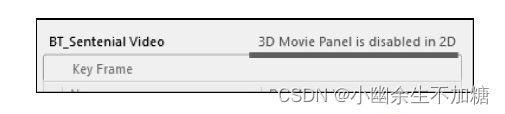
(2)添加新视频。在视频管理区域单击 New 按钮,或按快捷键 Ctrl+N,即可添加并命名新视频。
(3)定义关键帧序列。视频实际是由一帧一帧的画面组成,所以用户需定义组成视频的每一帧画面。3D 模式下,在 PCB 面板中将 PCB 的板子旋转或调整到用户想要呈现的样子,然后切换到 PCB 3D Movie Editor 面板中的 Key Frame 列表进行添加,如图 所示。

注意:
① Name 选项可修改关键帧名字,软件默认命名为 Key Frame、Key Frame 1等。
②Duration(s)用于设置关键帧的播放持续时间,软件默认3.0s,用户可自定义0.0~100.0s。
③通过单击^和v按钮,可以调整关键帧的顺序。
④软件自定义初始关键帧的固定时间持续为0.0s,用户无法删除初始关键帧,并且不能在其上方添加新的关键帧。
⑤若是修改关键帧,在调整好画面后,单击[key Frame按钮,选择Update 更新修改,或按快捷键Ctrl+A。
(4)视频播放预览。添加并设置好关键帧之后,可以直接在设计工作区中预览生成的视频。单击控件区域中按钮,即可播放视频。
注意:
①视频至少有两个帧才能播放。
②按钮:用于将电影倒回初始关键帧;按钮:跳转到序列中上一个关键帧的开头。按钮酬:跳转到序列中下一个关键帧的开头。
③插值设置。用于在一个关键帧和下一个关键帧之间创建无缝流的插值样式,以及播放帧的速率。Altium Designer可以使用两种类型的插值,可以选择在两者之间切换,如图所示。
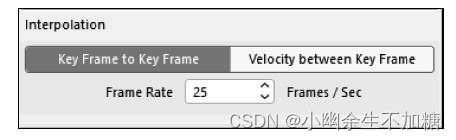
●Key Frame to Key Frame:关键帧间线形插值-一在关键帧间使用球面线性插值算法,会导致在每个帧的最后变慢。
.Velocity between Key Frame:关键帧间匀速插值-一在关键帧间使用二次样条插值算法,细分旋转的范围使其小于 90 度。得到的结果是速度稳定、更加完美的关键帧之间的变化,在两帧之间不会产生显著的减慢速度。PCB编辑器内的播放默认帧速率为 25 帧/秒。视频中使用的帧总数取决于为每个关键帧设置的持续时间。使用 Frame Rate(帧速率)可根据需要增加或减少此速率。帧速率可以是 1~50 的任何值。
(5)输出 3D 视频文件。PCB 3D 视频输出是 Output job 的可配置的一部分,可以使用多媒体输出媒介产生。
① 按快捷键 F+N+U,给工程文件添加一个 Output job 文件。
②给 Output job 文件添加一个多媒体输出媒介,操作如图所示
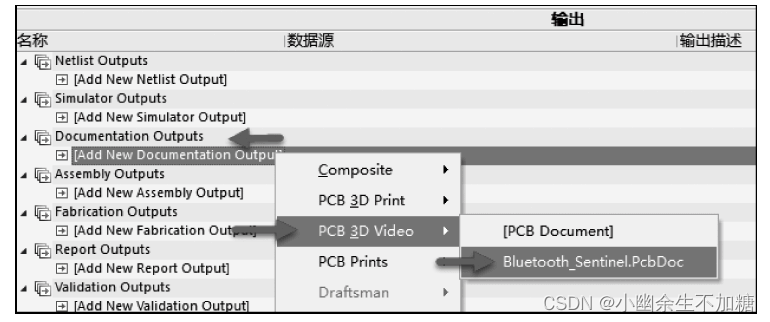
③配置3D视频输出。双击PCB 3D Video,可设置视频相应显示效果,如图所示。
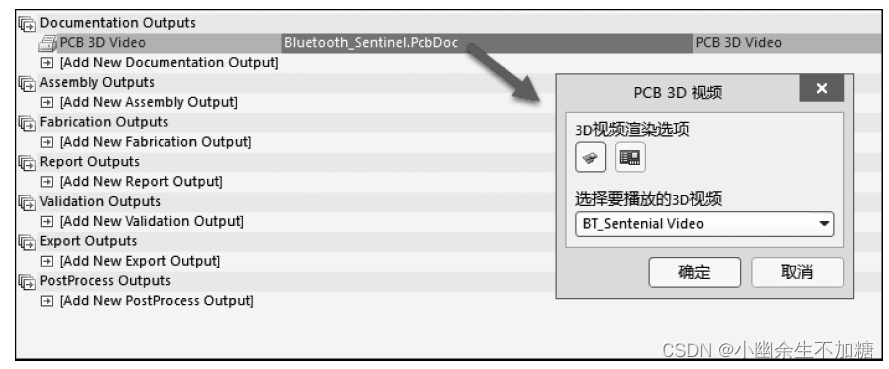
:单击此按钮可切换电路板阴影效果的显示。
:单击此按钮可打开“视图配置”对话框,可以调整电路板的外观和感觉,并根据需要更改 3D 机身和通用 3D 模型的任何设置,如图所示。
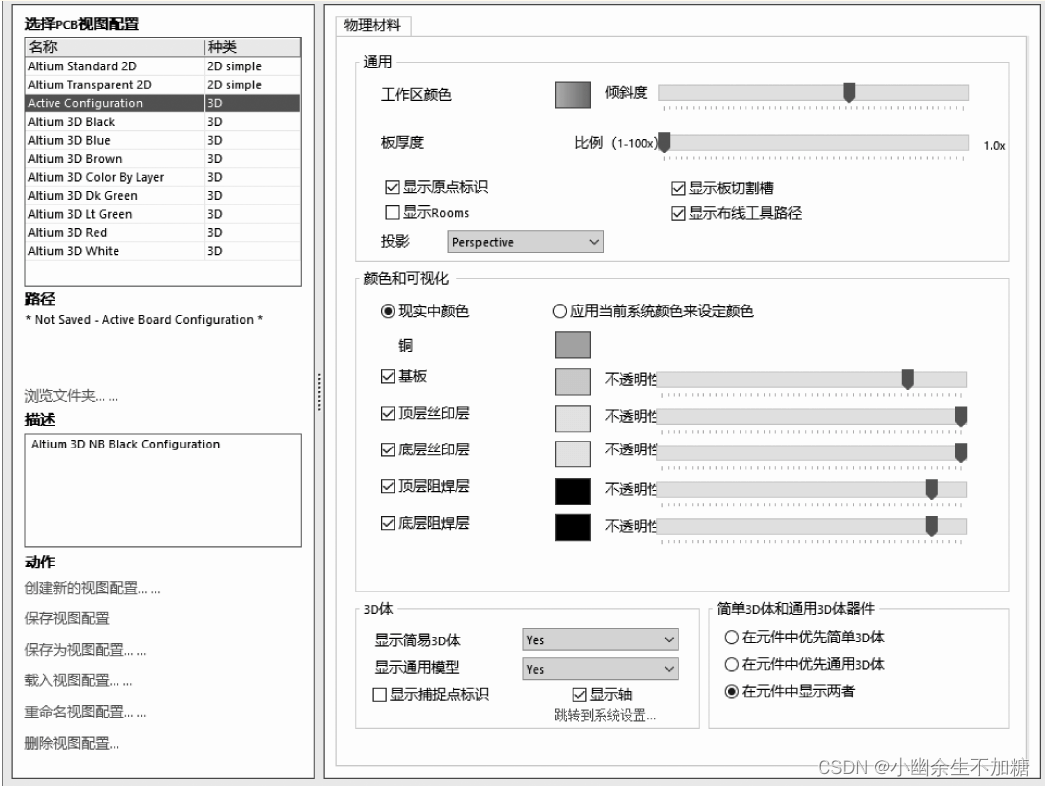
④为 3D视频选择输出容器,如图所示。
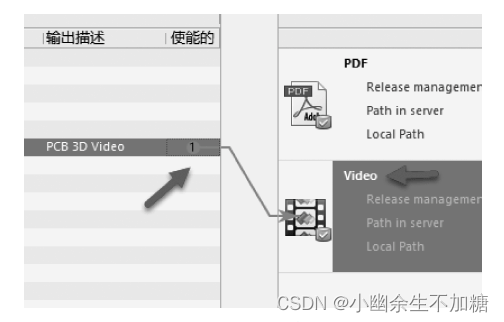
⑤ 设置输出容器。可通过单击 Video“输出容器”中的“改变”按钮打开 Video settings对话框,如图所示,根据需要进行设置。
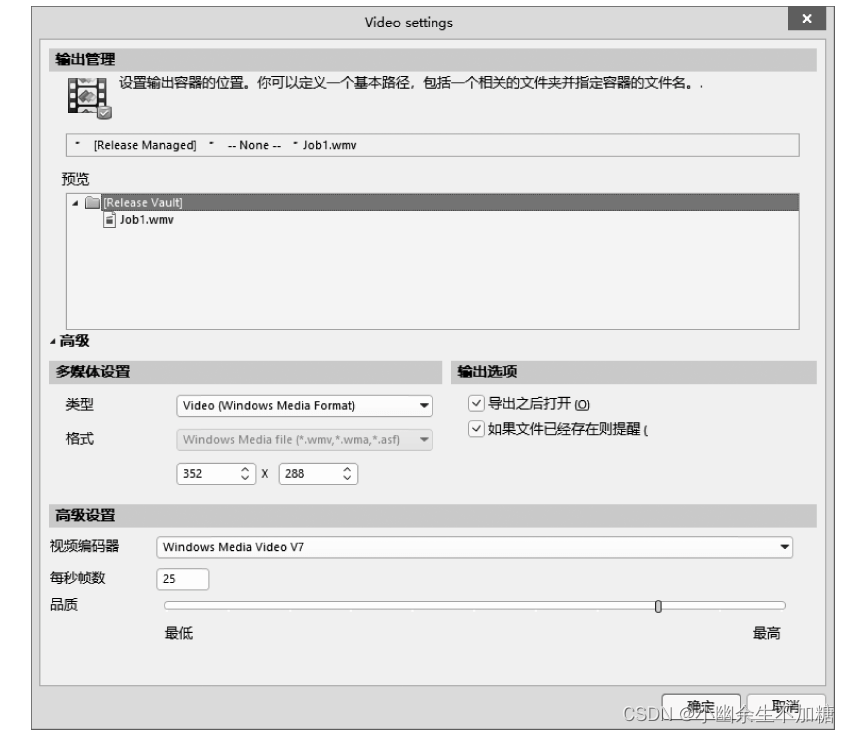
⑥设置完成之后,即可单击“输出容器”中的“生成内容”按钮,视频将会输出到工程文件下的 Project Outputs for…文件夹中, 效果如图所示。